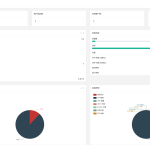联系我:bobo@soulcloser.com
为了让更多论坛小友更方便的登录到AI助手波波论坛,不至于忘记密码每次登录重置,把国内第三方登录常用的Microsoft验证接入论坛。本篇文章则将控制台的配置步骤图文记录下来,获取需要调用的参数信息应用ID和密钥,方便自己和需要的朋友查阅。
Microsoft Entra ID 控制台
前往 Microsoft Entra ID 管理控制台,使用你注册了Azure微软账号登录 ![]() 没有Azure账户登录会报权限错误。登录后进入“应用注册”页面,点击
没有Azure账户登录会报权限错误。登录后进入“应用注册”页面,点击新注册。
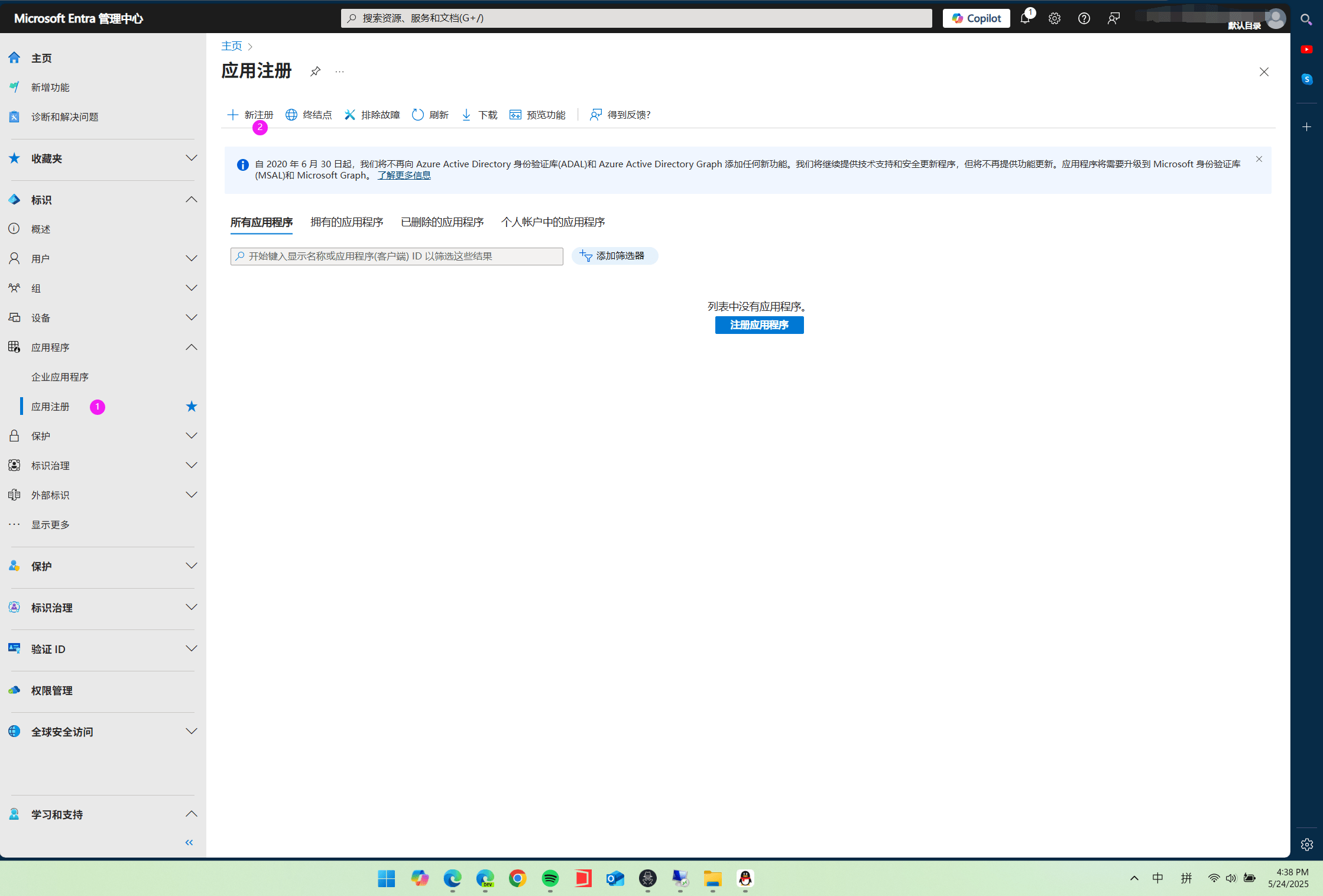
新建应用
- 注册一个新应用程序
- 填写一个名称(通常为网站名称)
- 在“支持的账户类型”下,根据你的需求选择,这里我选择最宽松的选项
- 这里我选择的是web应用,添加回调url作为 Web 的重定向 URI,最后注册
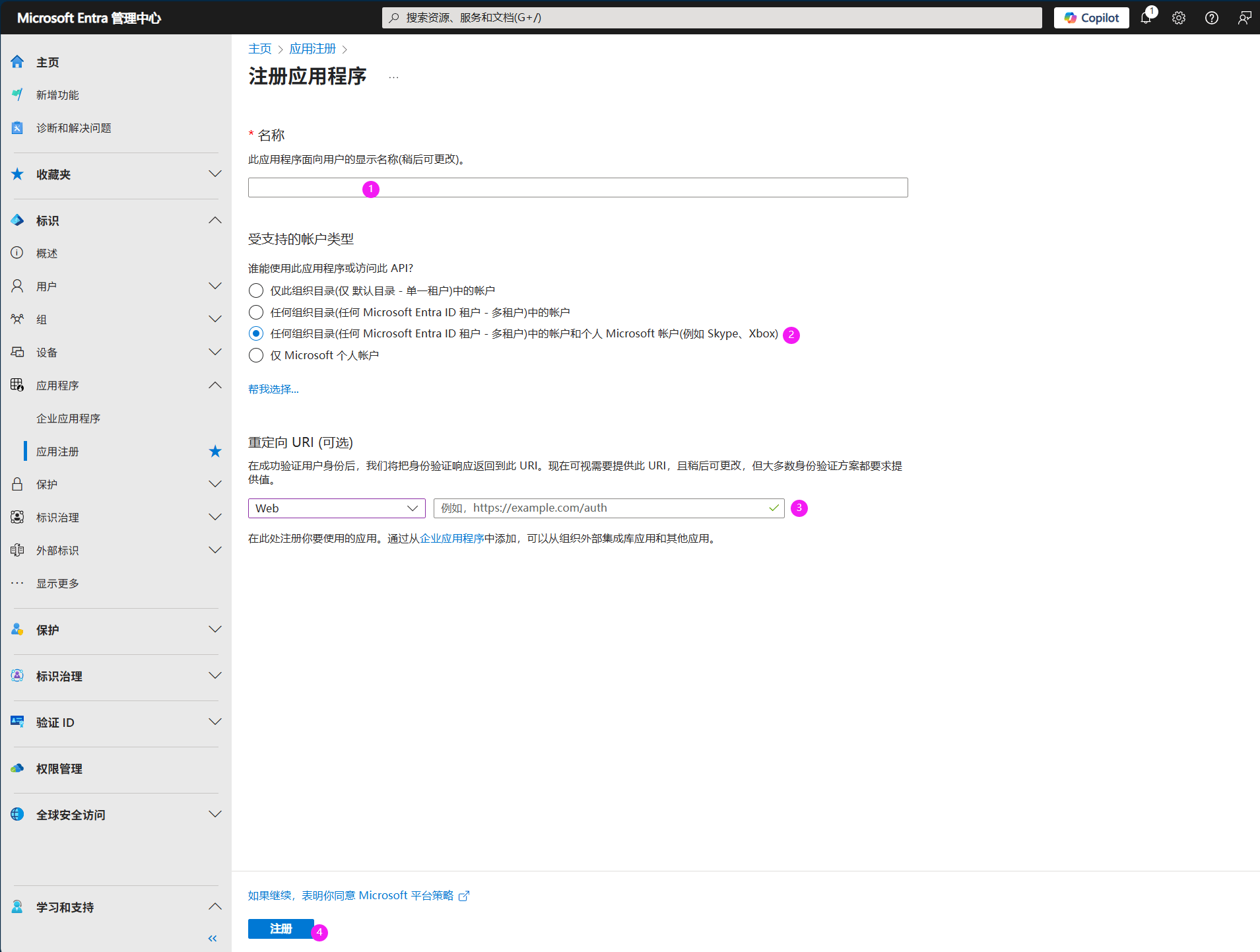
完成后在概述页面查看你需要的参数,比如说client_id和tenant_id
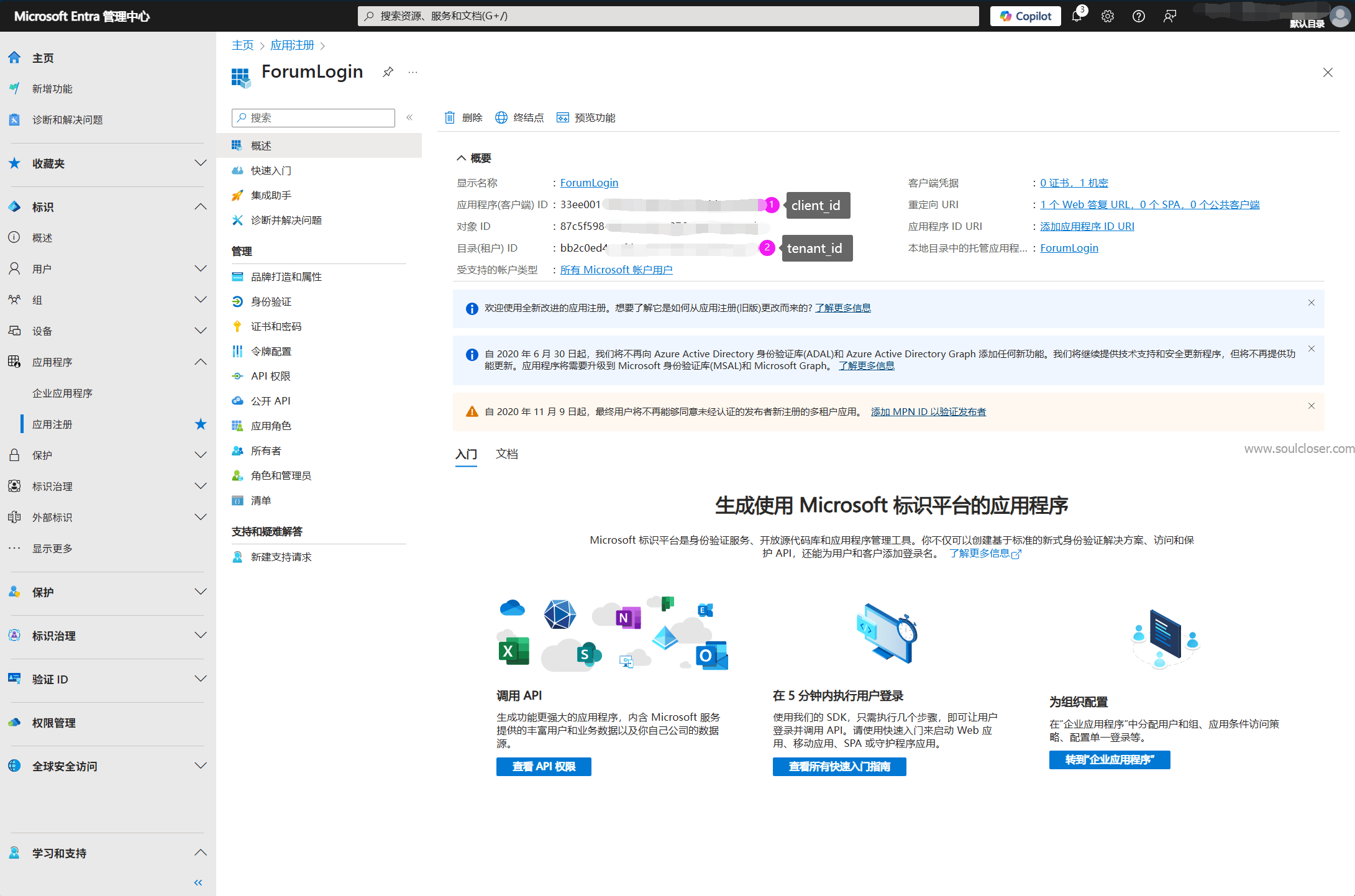
证书与密钥
- 访问左侧边栏菜单中的证书与密钥,点击新建客户端密钥
- 添加简单描述
- 在“到期时间”下选择24个月(注意:需要续订)
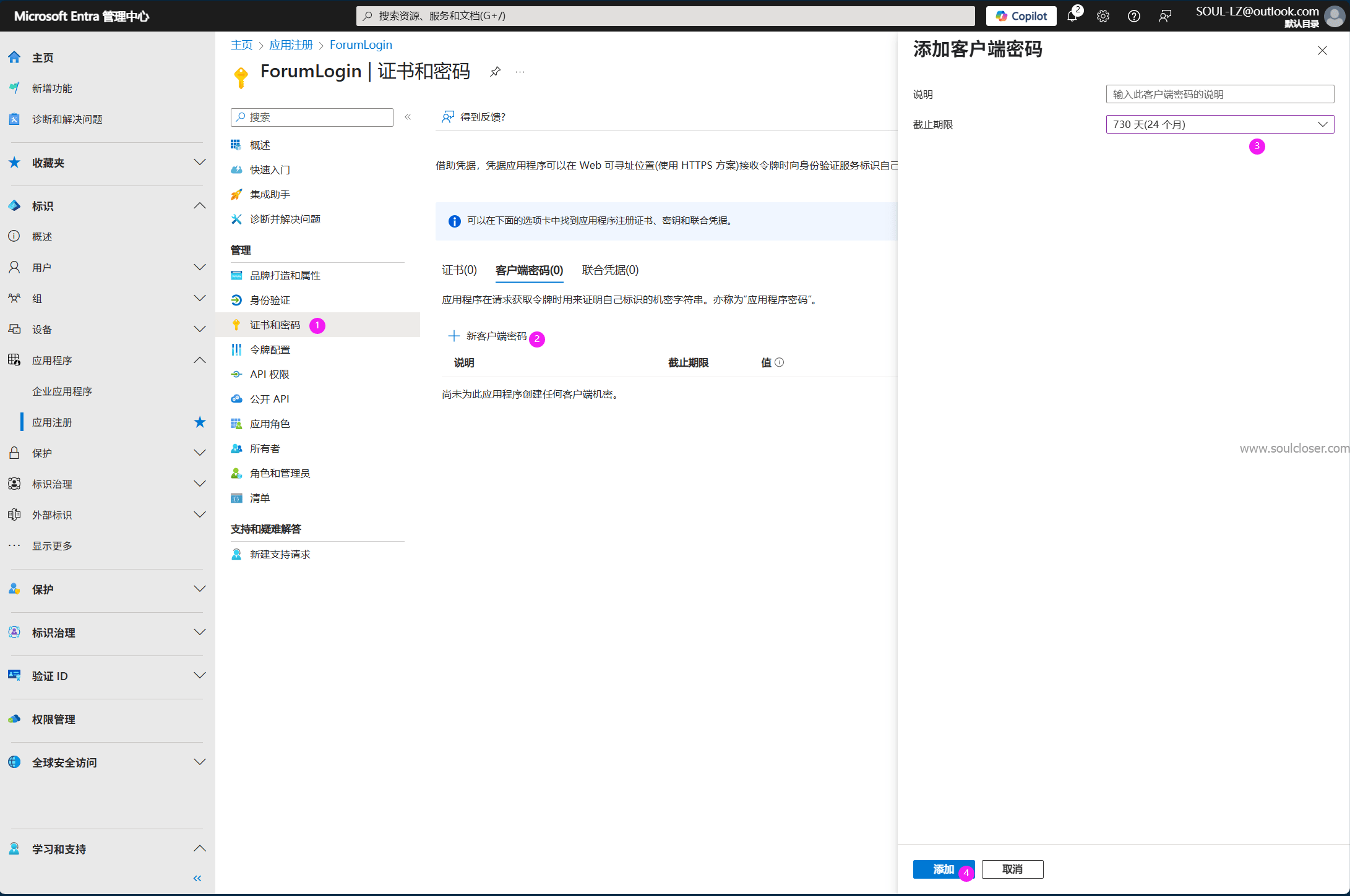
完成后即可看见client_secret
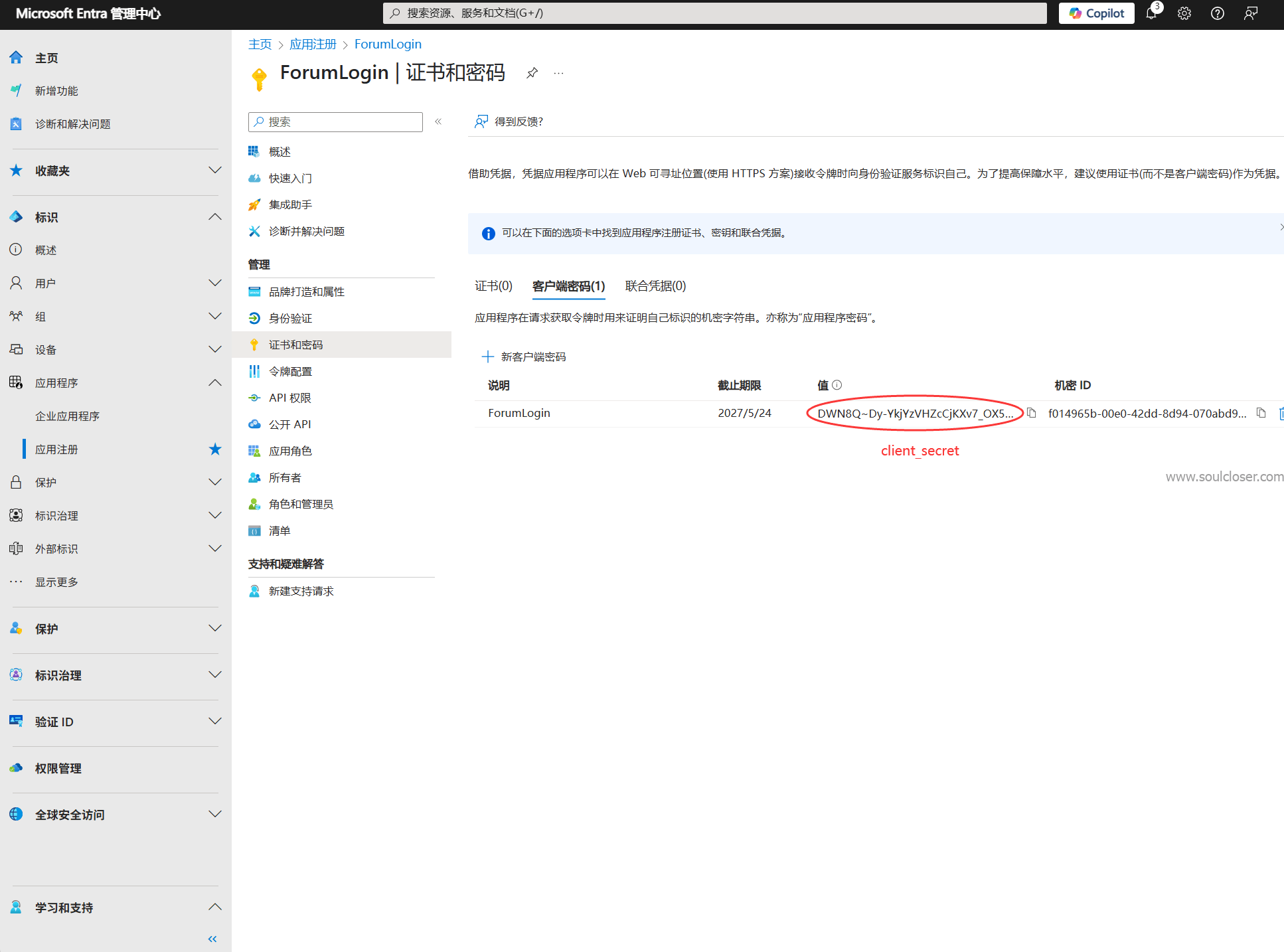
温馨提示:客户端密钥关乎应用安全,务必不要泄露或提交到公共仓库。
结语
通过以上的步骤,即可获取在网站中集成 Microsoft OAuth 登录功能的验证信息,既提升了用户登录体验,也减少了自己维护账号系统的负担。希望文章对你有帮助,如果你在配置中遇见任何问题,欢迎在我的AI助手论坛讨论,论坛评论已同步在文章底部。论坛点个免费的 ![]()
![]()
![]() 或者分享帖子链接 (https://www.soulcloser.com/4738/)
或者分享帖子链接 (https://www.soulcloser.com/4738/)![]() 是对我创作的支持和动力。
是对我创作的支持和动力。
版权声明 © 2024 — Now BOBOBLOG:原创文章受著作权法保护,请尊重他人劳动成果。未经作者书面允许,不得以任何形式复制其内容、摘编、转载,侵权必究。
订阅评论
0 评论
最新



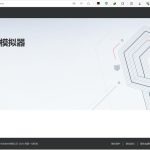
全版本通用免费激活工具-150x150.jpg?v=1728142129)